Bạn đang xem bài viết Hướng dẫn thay đổi chủ đề trên Windows 10 đơn giản với 4 bước tại Pgdphurieng.edu.vn bạn có thể truy cập nhanh thông tin cần thiết tại phần mục lục bài viết phía dưới.
Thay đổi giao diện của Windows 10 của máy tính là một trong những cách để biến giao diện trở nên thú vị và phù hợp với sở thích cá nhân hơn. Bài viết dưới đây sẽ hướng dẫn bạn cách thay đổi chủ đề trên Windows 10 đơn giản với 4 bước.
Xem ngay các phần mềm đang giảm giá SỐC
Vì sao phải thay đổi chủ đề trên Windows 10
Thay đổi chủ đề trên Windows sẽ khiến giao diện vốn đang nhàm chán của bạn trở nên sinh động hơn rất nhiều. Giao diện mới mẻ này sẽ được tùy chỉnh theo ý thích cá nhân của bạn sao cho thoải mái hơn khi sử dụng.

Việc thay đổi chủ đề này liên quan đến hình nền, giao diện ứng dụng, các hiệu ứng khi nhấn phím, chuyển trang,…
Hướng dẫn thay đổi chủ đề (theme) trên Windows 10
– Bước 1: Chọn vào biểu tượng Windows ở góc dưới bên phải màn hình > Chọn vào biểu tượng Cài đặt (Settings).
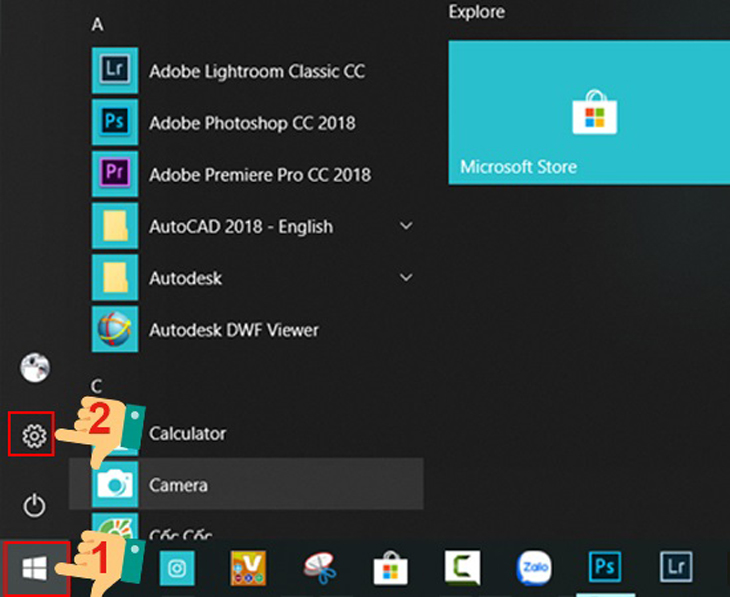
– Bước 2: Chọn vào Personalization (Cá Nhân Hóa).
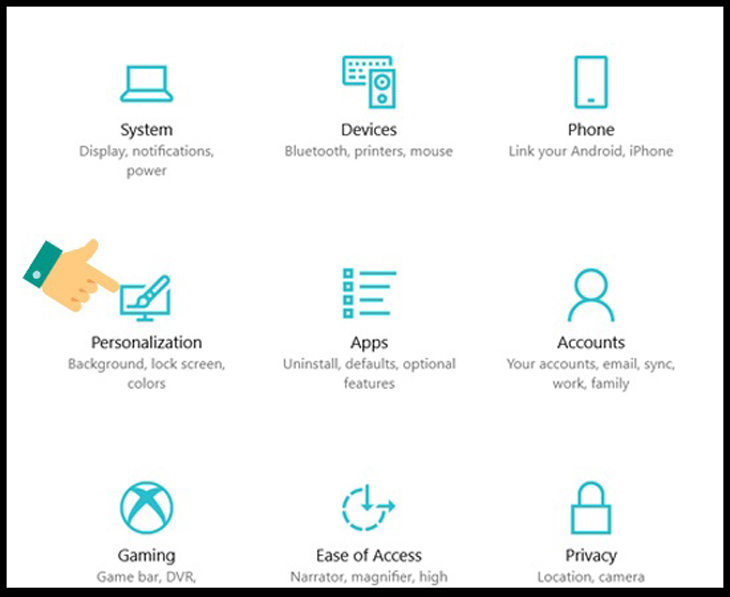
– Bước 3: Chọn vào Themes (Chủ Đề) -> Chọn vào loại Themes mà bạn thích.
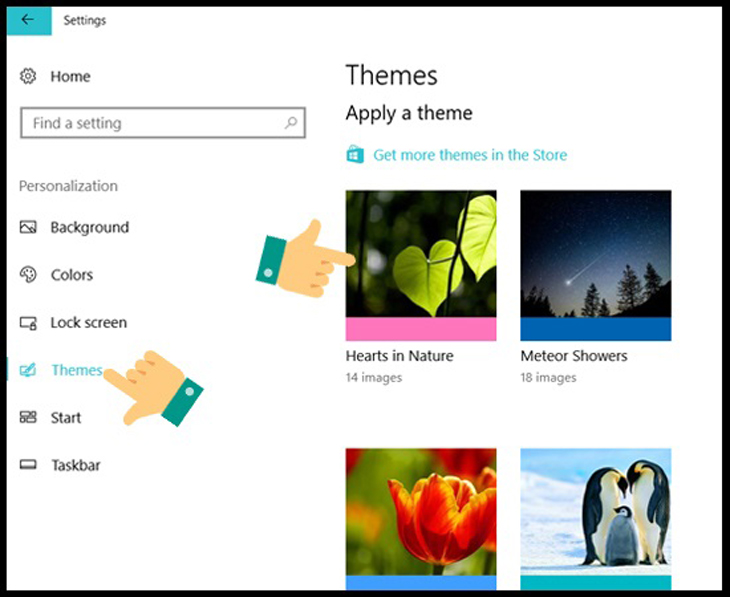
– Bước 4: Thoát cài đặt để ra màn hình chính xem giao diện đã được thay đổi hay chưa.
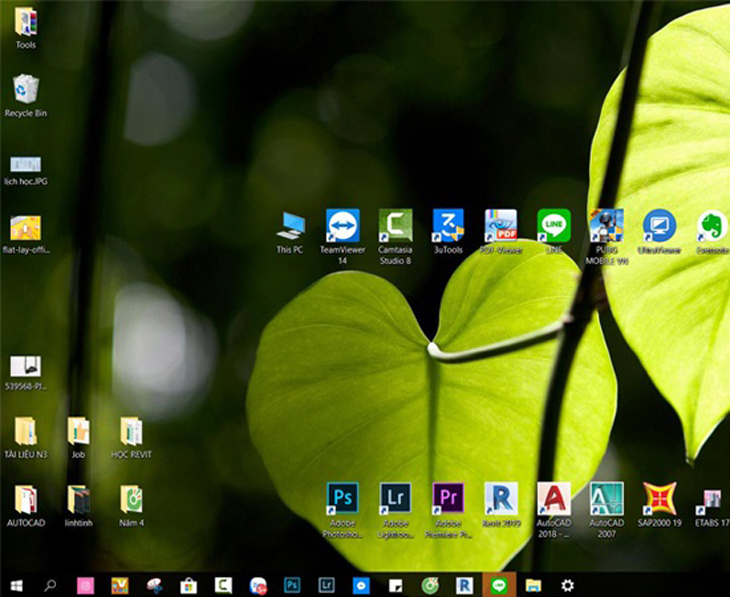
Trên đây là bài viết hướng dẫn cách thay đổi chủ đề trên Windows 10 đơn giản với 4 bước. Chúc các bạn thực hiện thành công!
Cảm ơn bạn đã xem bài viết Hướng dẫn thay đổi chủ đề trên Windows 10 đơn giản với 4 bước tại Pgdphurieng.edu.vn bạn có thể bình luận, xem thêm các bài viết liên quan ở phía dưới và mong rằng sẽ giúp ích cho bạn những thông tin thú vị.
